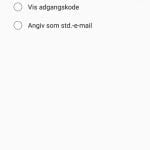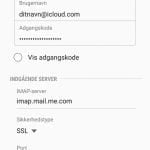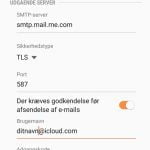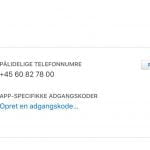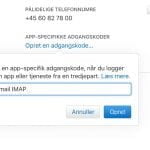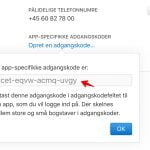Sådan opsættes iCloud Mail på Android telefoner
GUIDE: Få hjælp til hvordan du får Apples iCloud Mail ind på din Android telefon. Her er guiden til opsætning af en Apple-mail.
Hvis du skifter fra iPhone til en Android telefon fra eksempelvis Samsung, Sony eller Huawei, skal din mail fra iCloud sættes op på den nye telefon, hvis du fortsat ønsker at benytte denne mailadresse. Opgaven kan løses, men Apple har på ingen måde gjort det let.
Denne guide til opsætning af iCloud Mail på Android smartphones fortæller hvordan du gør, og beskriver de faldgruber, der er undervejs.
Jeg anbefaler, at du læser hele guiden igennem, inden du går i gang. Eventuelt printer den ud, før du starter.
Hvordan sætter jeg iCloud Mail op på Android?
- På din nye telefon åbner du standard-mailprogrammet (ikke Gmail). På en Samsung telefon hedder appen E-mail. Den kan hedde noget andet på telefoner fra andre producenter.
- I Tilføj ny konto** skriver du den fulde iCloud-mailadresse. Eksempelvis [email protected] samt dit password. BEMÆRK! Hvis du har aktiveret Tofaktor-godkendelse, skal du oprette en særlig adgangskode via dit Apple ID på en computer. Se længere nede i guiden hvordan du gør.
- Vælg Manuel opsætning. Herunder vælges kontotypen IMAP.
- Skriv den fulde mailadresse i e-mailadresse feltet.
- Brugernavnet er mailadressen.
- Indgående IMAP-server er: imap.mail.me.com
- Sikkerhedstype: SSL
- Port: 993
- Undgående SMTP-server er: smtp.mail.me.com
- Sikkerhedstype: TLS
- Port: 587
- Aktiver: Der kræves godkendelse før afsendelse af e-mails
- Brugernavnet er mailadressen
- Adgangskode er adgangskoden til iCloud-kontoen hos Apple. BEMÆRK: Tofaktor-godkendelse kræver en særlig adgangskode, der skal oprettes via dit Apple ID på en computer. Se længere nede i denne artikel hvordan du gør.
- Tryk nu Log på.
Efter et øjeblik vil mails fra din iCloud Mail komme frem i mailprogrammet.
** = Hvis du allerede har en anden mail konfigureret i mailprogrammet skal du tilføje en ekstra mailkonto i indstillingerne for mailen. Indstillinger er ofte markeret med et ”tandhjul”.
Billeder: Opsætning af iCloud Mail på Android
- 1. Opsæt en ny email-adresse. Indtast brugernavn og adgangkode
- 2. Indtast adgangsoplysningerne for din iCloud mail samt serveroplysninger for indgående mails.
- 3. Indtast serveroplysninger for udgående mails.
Hjælp til Tofaktor-godkendelse i forbindelse med mail
Kommer du ud for, at din adgangskode i ovenstående guide bliver afvist, skyldes det sandsynligvis, at du har aktiveret Tofaktor-godkendelse på dit Apple ID. Denne form for godkendelse er RIGTIG fornuftig at anvende, da den giver dig en højere sikkerhed omkring din konto.
Desværre kan Tofaktor-godkendelse give lidt bøvl i en mailopsætning som dette. Hvis Tofaktor-godkendelse er aktiveret, skal du oprette en app-specifik adgangskode. Følg vejledningen herunder.
Du kan få mere at vide om Tofaktor-godkendelse i min guide til, hvordan du beskytter dit Apple ID mod hackere.
Sådan opretter du en app-specifik adgangskode til iCloud mail
- Åben internetbrowseren på din computer og gå til adressen for Apple ID
- Login i dit Apple ID. Dette er din fylde mailadresse. F.eks. [email protected]
- Gå til punktet Sikkerhed.
- Vælg App-specifikke adgangskoder > Opret en adgangskode.
- Skriv et navn der beskriver den app som adgangskoden skal bruges i.
- Tryk på Opret.
Nu har du en adgangskode, som kan bruges i mail-applikationen på din Android-telefon.
Billeder: Oprettelse af app-specifik adgangskode
- 1. I Apple ID vælges Opret en app-specifik adgangskode
- 2. Indtast en beskrivelse for anvendelsen af adgangskoden. Fx. Email. Tryk Opret.
- 3. Dette er den app-specifikke adgangskode du skal bruge i mailprogrammet.
Resurse: Hvis du oplever problemer
Apple tager på ingen måde brugerne i hånden, når det kommer til at bruge iCloud Mail på Android telefoner. Apple har en supportside for e-mail, men denne beskriver ind til flere forskellige indstillinger, der kan forvirre en hel del.
Jeg måtte prøve adskillige kombinationer, for at komme frem indstillingerne der fungerede.
Mailprogrammerne på telefoner fra Samsung, Sony, Huawei, Motorola, HTC og Nokia er alle forskellige. Derfor kan du komme ud for, at ikke alle punkter i denne guide matcher det du ser på din skærm. Jeg håber, at alligevel du finder ud af det.
Guiden er skrevet ud fra Samsungs e-mail app, der findes på blandt andet Galaxy S9.
GUIDE: Sådan finder du en iPhone, der er blevet væk
VIDSTE DU: MereMobil.dk udgiver et teknologiprogram som podcast. Få spændende techhistorier direkte i ørerne. Lyt via web, Android eller Apple Podcast.
Synes du denne artikel var interessant? Tilmeld dig vores nyhedsbrev og få hver uge de bedste artikler, så du altid er opdateret. Ved tilmeldingen får du med det samme 10 af vores bedste guides og tips tilsendt.
Mere til historien
Ønsker du at skifte din mailadresse til eksempelvis en Gmail, som er den mest brugte mailtype på Android, kan du automatisk videresende alle mails, der kommer på din iCloud Mail til den nye Gmail-adresse. Tryk på ”tandhjulet” nederest til venstre i iCloud Mail (på en computer). Tryk på ”Videresend min e-mail til”.